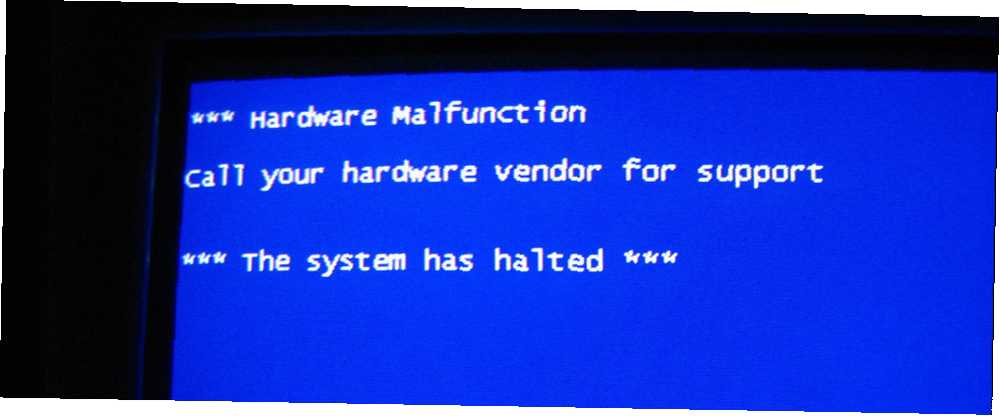
Joseph Goodman
0
3855
927
Computeruheld har en vane at forekomme i de mest uhensigtsmæssige øjeblikke. Du kan garantere, at alt kommer til at mislykkes sekunder, inden du skulle ramme Gem-knappen.
Så ville det ikke være dejligt, hvis du kunne fortælle, hvornår en nedbrud var ved at ske? Det viser sig, at computere-nedbrud ikke er næsten så tilfældige som de kan vises.
Her er flere advarselsskilte om, at din computer er ved at gå ned, sammen med nogle tip til, hvad du skal gøre, hvis du støder på dem.
1. En støjende harddisk
Selvom de fleste moderne high-end laptops nu bruger solid state drev (SSD'er), er traditionelle harddiske stadig almindelige i budgetmaskiner og nogle stationære computere.
Traditionelle harddiske er mekaniske, de har bevægelige dele. Og ligesom alt andet med bevægelige dele, kan brikkerne slides, nedbrydes og ophøre med at arbejde. Undersøgelser fra backup-selskabet Backblaze fandt, at en gennemsnitlig levealder for en harddisk var tre til fem år.
Opløsning
Som en almindelig bruger er der ikke meget, du kan gøre for at forhindre, at en harddisk mislykkes. I stedet handler det om at styre risikoen. Vær opmærksom på tegn på, at din harddisk kæmper. 5 tegn, din harddisk svigter (og hvad de skal gøre) 5 tegn, din harddisk svigter (og hvad de skal gøre) Da et flertal af mennesker i dag ejer bærbare computere og eksterne harddiske, som bliver trukket rundt lidt, en realistisk levetid på harddisken er sandsynligvis omkring 3 - 5 år. Dette er en ekstremt ... og sørg for, at du altid opretter regelmæssige sikkerhedskopier af dine data. Hvad er den bedste måde at sikkerhedskopiere data på en computer? Hvad er den bedste måde at tage backup af data på en computer? Bekymret for at miste dine vitale personlige data? Data-sikkerhedskopiering er vigtig. Men hvad er den bedste måde at tage backup af dine data på? .
2. Regelmæssige opstartsfejl
Selvom listen over mulige årsager til opstartsfejl næsten er uendelig, kan du være sikker på, at de alle peger på en øget risiko for en laptopuheld.
Hvis du ser meddelelser som “Boot-enhed blev ikke fundet,” der er stor chance for, at din kopi af Windows er blevet ødelagt. Til gengæld betyder det, at chancerne for et styrt er vokset eksponentielt. Det er især sandt, hvis bootfejlene kun vises noget af tiden.
Opløsning
Vi har skrevet en guide til, hvordan du løser en litany med boot-fejl på Windows 10 Et hurtigt tip til reparation af opstartsfejl i Windows 10 Et hurtigt tip til reparation af opstartsfejl i Windows 10 Har et MBR-problem på din pc, der forhindrer det i at starte ? Her er trinnene til at løse boot-problemer i Windows 10.. Arbejd gennem løsningerne og se, om nogen kan hjælpe. I værste tilfælde skal du muligvis geninstallere dit operativsystem.
3. Dårlig softwareydelse
Et computernedbrud er ikke altid hardwarebaseret; software kan også forårsage problemer.
En af de mest enkle, men alligevel overset årsager til softwareproblemer, er din computers specifikationer. Hvis en app har brug for mere behandlingskraft, end din computer kan give, vil din maskine langsomt gå op og stoppe ofte med at arbejde helt.
Opløsning
Vær fornuftig; prøv ikke at redigere Photoshop-billeder på en seks år gammel bærbar computer med 2 GB RAM og kør ikke samtidig flere programmer, end din computer kan håndtere.
Hvis problemet fortsætter, kan du prøve at rydde op i operativsystemet ved hjælp af de indbyggede værktøjer. Den bedste måde at rense Windows 10: En trinvis vejledning Den bedste måde at rense Windows 10 på: En trinvis vejledning Må ikke vide, hvordan man renser Windows 10? Her er en klar trin-for-trin vejledning til at få din pc pæn og pæn igen. . I værste tilfælde skal du muligvis geninstallere Windows.
4. Dårlig hardwareydelse
Langsom ydeevne er en stærk indikator for en forestående computerkras. Men hvis dit bud på at finde problemet i din maskins software mislykkedes, er der stor sandsynlighed for, at hardware er skylden.
Opløsning
Der er hundreder af komponenter i en computer, hvoraf mange kan være skylden. I stedet for blindt at angribe problemet, skal du bruge nogle gratis benchmarking-værktøjer De 10 bedste gratis benchmark-programmer til Windows De 10 bedste gratis benchmark-programmer til Windows Brug disse fantastiske og gratis benchmark-software til Windows til at fejlfinde dit system og holde det opdateret. at prøve at finde ud af, hvilken del af dit udstyr der er defekt.
5. En høj systemventilator
Hvis din computers ventilator er højere end normalt, indikerer det overophedning inde i din maskine - din ventilator arbejder overtid i et forsøg på at komme oven på problemet.
Hvis din bærbare eller stationære interne komponenter er for varme, kan situationen i sidste ende føre til et styrt og endda hardwareskade.
Opløsning
Du kan bruge et pc-overvågningsværktøj som SpeedFan til at undersøge problemet og se, hvilken temperatur din CPU og GPU rapporterer.
Hvis alt er for varmt, skal du åbne dit skrivebord og rense dets fans med en dåse med trykluft. Laptopejere har færre muligheder, men du kan stadig prøve at rense udblæsningsventilatoren eller købe en køleplade.
Vi kan godt lide Havit HV-F2056 til 17-tommer bærbare computere.
6. Hardwarekonflikter
Hvad sker der, når to softwarestykker forsøger at bruge den samme hardwarekomponent på samme? Du har selv en hardwarekonflikt.
Hardwarekonflikter er ikke sort / hvid. Et problem kan manifestere sig i en app, mens den er helt fin i en anden.
Når der opstår en hardwarekonflikt, bliver din computer ustabil. I bedste fald kan den app, du bruger, gentagne gange gå ned. I værste fald lider du af en uendelig strøm af “blå skærme af død.”
Opløsning
Den nemmeste måde at se, om du har en hardwarekonflikt, er at se i appen Windows Enhedshåndtering. Eventuelle problemer fremhæves med et gult udråbstegn.
Hvis du har et problem, kan det muligvis hjælpe med at geninstallere hardwarens drivere. Hvis ikke, kan du prøve at deaktivere en af de problematiske enheder i Enhedshåndtering.
7. Korruption i fil og program
Mit foretrukne indspilningsprogram til pc-spil fungerer ikke, softwaren til min lydgrænseflade får min pc til at gå ned, og filer, der ikke importeres til Vegas
- Tyler | Kode WILDCAT (@I_AM_WILDCAT) 19. januar 2015
Et klassisk tegn på et langsomt voksende problem er tilfældige fil- og programkorrupsionsfejl. Filer, der altid fungerede pludselig, åbnes ikke, eller fungerer kun lejlighedsvis. De kan eller måske ikke ledsages af en fejlmeddelelse.
Masser af ting kan være årsag til fejl-malware, svigtende harddiske, manglende interne komponenter og beskadigede filer kan alle være skylden.
Opløsning
Kør din anti-virus som et første trin. Malware er ofte den grundlæggende årsag til en bærbar nedbrud. Det er også værd at kontrollere din harddisk for fejl og sikre dig, at du prøver at åbne filen i den rigtige app.
Sådan overvåges computerens pålidelighed
Vi forstår, det er en masse ting, du skal være opmærksom på. De fleste mennesker har hverken tid eller hukommelse til at holde sig ajour med det hele.
Heldigvis tilbyder Windows et par værktøjer, der kan hjælpe.
- Pålidelighed Monitor: Pålidelighedsmonitoren giver din computer en score på 1-10 på et stabilitetsindeks. Den viser også kritiske begivenheder, advarsler og andre oplysninger, som hver har et link til at lade dig se flere tekniske oplysninger. Alle alvorlige trusler mod maskinens stabilitet skal dukke op her.
- Diskfejlkontrol: Windows giver dig mulighed for at scanne dine drev for fejl. For at udføre en scanning skal du højreklikke på drevet og gå til Egenskaber> Værktøjer> Fejlkontrol> Kontroller.
Hvis du gerne vil lære mere, kan du se vores fejlfindingsguide for Windows-nedbrud. Hvorfor gik Windows ned? En fejlfindingsguide Hvorfor gik Windows ned? En vejledning til fejlfinding Når Windows går ned, skal du være rolig og genstarte. I de fleste tilfælde er det en enestående begivenhed. Hvis din computer går ned igen, skal du dog læse denne trin-for-trin fejlfindingsvejledning. Bogmærke til fremtidig brug. .











